Cum să resetați parola HDD pe laptopul Acer. Eliminarea parolei ATA de pe HDD
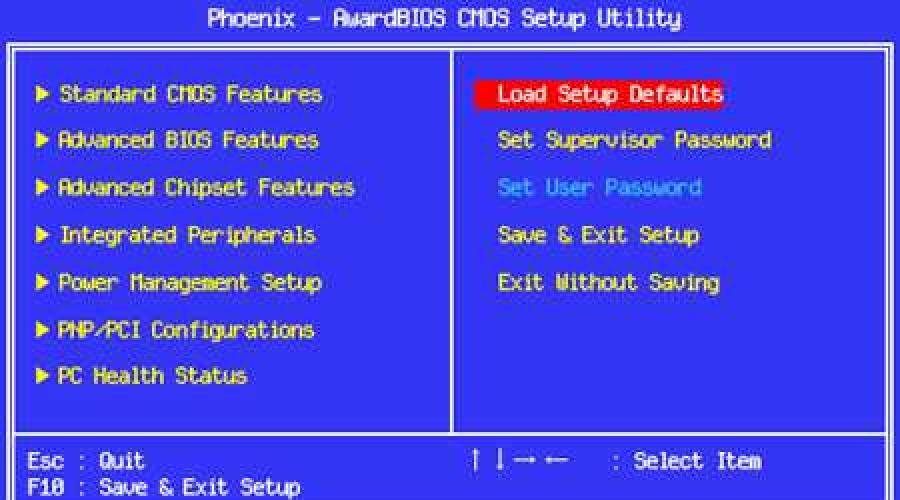
Citeste si
Recent, a trebuit să mă confrunt cu o situație groaznică. Hard disk-ul este blocat, deși are doar 8 GB, dar totuși sunt și bani (:
Când porniți computerul și detectați dispozitive, după ce ați dat peste definiția hard disk-ului, computerul afișează un mesaj
HDD blocat. Vă rugăm să introduceți parola
După ce am cercetat problema, am găsit multe informatii interesante, referitor la suruburile blocate. După ce am citit totul de mai jos, am făcut ceea ce este chiar mai jos (:
Există soluții plătite (costisitoare și 2 opțiuni cu informații de salvare (mai scumpe) și fără ea - mai ieftine).
Parole principale pentru HDD. Parola master ATA.
Spre deosebire de concepția greșită populară, este imposibil să „blocați” sau să „blocați” o unitate folosind parola principală. Parola principală poate fi schimbată doar. Parola principală poate debloca unitatea dacă parola UTILIZATOR este uitată, dar acest lucru este posibil numai dacă nivelul de securitate a fost setat la „Înalt”. Dacă nivelul de protecție este „Maximum”, atunci puteți debloca unitatea doar cunoscând parola de utilizator. Dacă nivelul de protecție este „Maximum”, parola de utilizator este necunoscută, dar parola principală este cunoscută, atunci este posibil să deblocați unitatea și să distrugeți toate datele folosind comanda Security Erase Unit ATA. Acest lucru este implementat în MHDD (comanda FASTERASE), totuși această procedură în MHDD funcționează numai cu parolele de utilizator.
Astfel, o unitate blocată cu nivelul de securitate „Înalt” poate fi deblocată folosind fie parola Master, fie parola Utilizator. Dacă nivelul de protecție este „Maximum”, atunci deblocați
Unitatea poate fi stocată numai folosind o parolă de utilizator sau folosind o parolă principală, dar cu distrugerea tuturor datelor.
Producătorii setează parolele Master din fabrică și, dacă nu sunt modificate în prealabil, acestea pot fi folosite pentru a debloca o unitate protejată prin parolă al cărei nivel de protecție este „Înalt”.
Puteți seta parola de utilizator lansând comanda PWD către MHDD. În acest caz, nivelul de protecție este setat la „Înalt”. Opțiunea de a seta un nivel diferit în MHDD nu este disponibilă din motive de securitate. De asemenea, parola introdusă este afișată în fișierul mhdd.log. După setarea parolei, unitatea trebuie oprită.
Deblocarea unei unități protejate prin parolă cu nivelul de securitate „Înalt” este posibilă folosind o parolă de utilizator sau principală. Dacă parola este necunoscută, atunci, în general, este imposibil să deblocați unitatea, deși există două moduri:
1. Dacă parola nu este criptată de unitatea în sine, puteți încerca să o citiți de la suprafață folosind comenzi tehnologice;
2. Deblocarea este posibilă folosind metode special dezvoltate.
Dacă parola este cunoscută, atunci procedura de deblocare a unității în MHDD este următoarea:
1. lansați comanda UNLOCK, selectați Parolă utilizator și introduceți parola. Aceasta deblochează temporar unitatea (până când opriți alimentarea).
2. lansați comanda DISPWD, selectați Parolă utilizator și introduceți parola din nou. Acest lucru elimină complet blocajul.
Conform standardului ATA/ATAPI, nu puteți suprima comanda DISPWD fără a debloca mai întâi unitatea cu comanda UNLOCK.
Dacă parola este necunoscută și nivelul de protecție este „Maximum”, atunci nu puteți face fără instrumente speciale. Dacă parola este necunoscută, iar nivelul de protecție este „High”, iar parola Master nu a fost schimbată, atunci este posibil să deblocați unitatea cunoscând parola Master din fabrică.
Lista parolelor principale cunoscute:
hard disk-uri Fujitsu: treizeci și două de spații. În MHDD, trebuie să introduceți 32 de spații atunci când vi se solicită o parolă.
Hard disk-uri Seagate: cuvântul „Seagate” fără ghilimele, cu majuscule, completat cu 25 de spații până la 32 de caractere. În MHDD, atunci când vi se solicită o parolă, trebuie să introduceți cuvântul Seagate urmat de 25 de spații. De asemenea, sfat de la unul dintre vizitatorii site-ului: dacă parola nu funcționează, încercați să introduceți cuvântul SeaGate și 25 de puncte.
Winchesters Maxtor: expresia „PAS DE TEST DE SECURITATE Maxtor INIT” - cazul este important! Există un spațiu la sfârșitul frazei. Lungimea parolei este de 31 de caractere.
hard disk-uri Samsung: 32 de caractere „t”. În MHDD, când vi se solicită o parolă, trebuie să introduceți 32 de caractere t.
Winchesters Western Digital: sintagma „WDCWDCWDCWDCWDCWDCWDCWDCWDCWDCWD”, fără ghilimele.
hard disk IBM:
Seria DTTA: „CED79IJUFNATIT”, completată cu spații de până la 32 de caractere. În MHDD, când vi se solicită o parolă, introduceți fraza dată, urmată de 18 spații.
Seria DJNA: "VON89IJUFSUNAJ", captusita cu spatii de pana la 32 de caractere. În MHDD, când vi se solicită o parolă, introduceți fraza dată, urmată de 18 spații.
Seria DPTA: „VON89IJUFSUNAJ”, cu spații de până la 32 de caractere. În MHDD, când vi se solicită o parolă, introduceți fraza dată, urmată de 18 spații.
Seria DTLA: „RAM00IJUFOTSELET”, cu spații de până la 32 de caractere. În MHDD, când vi se solicită o parolă, introduceți fraza dată, urmată de 16 spații. http://www.ihdd.ru/mhdd
hard disk-uri Hitachi Seria , DK23AA, DK23BA, DK23CA: treizeci și două de spații. În MHDD, trebuie să introduceți 32 de spații atunci când vi se solicită o parolă.
hard disk-uri Toshiba, toate episoadele: treizeci și două de spații. În MHDD, trebuie să introduceți 32 de spații atunci când vi se solicită o parolă.
Mai jos sunt parolele de utilizator setate în anumite situații de diverse programe populare:
MHDD versiunile 3.x, apare atunci când apare o eroare internă: 32 de litere „A” sau 32 de litere „B” (latina cu majuscule).
HDDL, apare atunci când o încercare de ștergere rapidă eșuează: „la naiba”.
HRT: 32 de caractere cu codul 0. Pentru a introduce o astfel de parolă în MHDD, trebuie doar să apăsați ENTER când vi se solicită o parolă.
HDD ERASE 4.0: când curățați discul, setează parola „idrive” - o puteți elimina și cu ea!
Acesta este doar un program HDD ERASE 4.0 Am avut un șurub blocat, totul pentru că nu am așteptat ca „ștergerea” să se termine și am repornit mașina...
Destul de des, utilizatorii setează o parolă pe HDD. Cu toate acestea, aceasta nu ar fi o problemă dacă oamenii nu ar uita aceste coduri foarte consacrate. Dacă este prima dată când întâmpinați această situație și nu știți cum să eliminați parola din hard disk pe un laptop, atunci acest articol este destinat doar ție.
Dacă ați instalat codul pe mediul intern și ați uitat, atunci nici măcar nu veți putea porni sistemul de operare instalat pe computer. Adică, pur și simplu nu va exista nicio posibilitate de a utiliza un laptop sau un computer în scopul propus. Într-o astfel de situație, utilizatorul poate șterge doar parola setată, deoarece nu există altă modalitate de a obține acces la computer.
Serviciu online
Există mai multe modalități de a elimina parola de pe hdd, iar una dintre ele este binecunoscutul serviciu online „Eliminarea parolei BIOS pentru laptopuri”.
Pentru a scăpa de codul uitat folosindu-l trebuie:
- Introduceți-l incorect de 3 ori (orice combinație de numere sau litere).
- După aceasta, ar trebui să apară fereastra cod special.
- Copiem numerele primite.
- Introducem aceeași combinație pe site folosind link-ul furnizat mai sus.
La câteva secunde după introducerea unei combinații de numere într-o linie special desemnată, veți primi un cod care vă va ajuta să resetați parola de pe unitate.
Ar trebui clarificat faptul că acest program Potrivit pentru toate modelele și producătorii de hard disk-uri (seagate, hitachi, toshiba, wd etc.). Mai mult, nu contează ce sistem de operare este instalat pe computer sau laptop, deoarece... Acest serviciu este considerat universal.
BIOS
Puteți elimina parola de pe un hard disk din BIOS numai dacă criptarea a fost instalată inițial prin BIOS.
Tot ce trebuie să faceți este să utilizați setările standard de resetare la opțiunea implicită:

Astfel, resetam parola de pe HDD.
A doua cale
Următoarea opțiune este utilitarul gratuit MHDD, creat special pentru o varietate de operațiuni cu hard disk-uri.

În primul rând, trebuie să vă familiarizați cu modul în care funcționează protecția prin parolă a unității:
- Hard disk-ul poate avea nivel de protecție ridicat sau maxim.
- Folosind aplicația MHDD, puteți seta un nivel de protecție personalizat.
- Parola principală setată de producător poate fi schimbată doar.
- Utilizarea unei parole principale face posibilă deblocarea discului doar cu un nivel ridicat de protecție.
- În cazul nivelului maxim de protecție, hard disk-ul poate fi deblocat doar dacă este instalat un cod de utilizator.
- Dacă este setat nivelul maxim de protecție și nu există o parolă de utilizator, atunci unitatea poate fi deblocată numai prin distrugerea tuturor datelor folosind comanda Security Erase Unit ATA.
Având în vedere informațiile de mai sus, pentru a elimina parola de pe hard disk, ar trebui să:

În acest fel, puteți elimina foarte rapid un cod introdus anterior și uitat.
A treia cale
De asemenea, programul HDD_PW.EXE (18KB) vă va ajuta să eliminați parola de pe hard disk. Pentru a elimina codul folosindu-l, trebuie să faceți următoarele:
- Aflați codul de eroare (la încărcare, apăsați F2 și introduceți combinația greșită de numere de trei ori, după care va apărea un cod special pe ecran)
- Lansați aplicația MS-DOS.
- Selectați numele utilitarului în fereastra care se deschide.
- Introduceți codul de eroare pe care l-ați învățat mai devreme, despărțit de un spațiu, și adăugați 0, despărțit de un spațiu.
- Apăsând „Enter”, mai multe parole vor apărea în fața ta, dintre care una va funcționa cu siguranță.
După introducerea codului, asigurați-vă că îl schimbați cu unul nou și notați-l.
Când efectuați acești pași pe un sistem pe 64 de biți, este posibil să întâmpinați unele dificultăți. Sistemul poate genera o eroare din cauza unei nepotriviri de utilitate. In aceasta situatie este necesar:
- Descărcați DOSBox, instalați și rulați.
- Montați unitatea „C” cu comanda „mount c c:/”.
- Apoi, la pornire, apăsați „F2”, introduceți din nou codul greșit de 3 ori și faceți aceiași pași.
Pentru a elimina posibilitatea apariției unor astfel de situații, este recomandat să scăpați complet de criptare prin dezactivarea acesteia în setările PC-ului. Dacă aveți nevoie urgentă de el, atunci ar trebui să îl notați într-un bloc de note sau în orice alt loc, astfel încât să nu fie nevoie să îl resetați din nou.
În cazul în care aveți laptop Lenovo iar la pornire mesajul „introduceți parola hdd” este afișat pe ecran, metoda discutată în acest videoclip vă va ajuta:
onoutbukax.ru
Resetarea parolei de pe HDD sau BIOS

Bună ziua, dragi cititori de blog! Astăzi vom vorbi despre ceva mai puțin obișnuit, dar important. De multe ori am întâmpinat o problemă precum setarea unei parole hard disk sau BIOS. Probabil că mulți oameni nu prea înțeleg și poate că nu înțeleg deloc ce vreau să spun. Acum voi explica mai detaliat.
parola BIOS
Bios este software, situat într-un dispozitiv de memorie doar pentru citire (ROM), angajat în auto-testarea dispozitivelor și căutarea bootloader-ului. Desigur, funcționalitatea BIOS-ului este mult mai largă decât cea descrisă mai sus, dar nu vom săpa adânc, ci ne vom uita direct la subiectul articolului nostru. Parola BIOS este setată pentru a evita manipularea de către terți.
Cum să eliminați parola BIOS
Parola bios setată nu face posibilă intrarea în ea, iar în acest caz există trei opțiuni pentru a rezolva această situație: resetarea setărilor BIOS prin scoaterea bateriei CMOS de pe placa de baza, mutați jumperul CMOS de pe placa de bază în direcția opusă (nu este furnizat la laptopuri) sau pur și simplu închideți contactele

Şi ultima metoda eliminați parola BIOS utilizând serviciul online BIOS Password Removal for Laptops. Dacă știți parola și este pur și simplu incomod pentru dvs. să o introduceți constant atunci când intrați în BIOS, o puteți dezactiva accesând setările.
parola HDD
Aici scopul și funcția parolei sunt ușor diferite. Dacă în primul caz pur și simplu nu puteți intra în BIOS, atunci setați parola nu veți putea descărca pe HDD sistem de operare. Și aceasta este incapacitatea de a folosi un computer sau un laptop în scopul propus.
Cum să eliminați parola de pe HDD
Dacă ne-am uitat la trei opțiuni pentru a rezolva problemele cu BIOS-ul, atunci pentru a elimina parola de pe hdd am doar una pentru tine, același serviciu online burghez. Nu am descris mai sus cum să folosești acest site. Pentru a debloca o parolă pe care nu o amintești, trebuie să o introduci incorect de trei ori (de exemplu, 1234 sau orice vrei). După ce au fost făcute încercările, în fereastră va apărea un cod, introduceți-l pe site-ul http://bios-pw.org/ și ca răspuns veți primi un cod pentru a reseta parola de pe hard disk.
Cum să puneți o parolă pe hard disk sau BIOS
Aceste parole sunt setate pentru a proteja datele și împotriva diferitelor manipulări. Fiecare BIOS are această caracteristică. Calculatoarele și laptopurile de astăzi au o filă Securitate unde puteți seta parole. Mai multe detalii despre asta in poze.

Setarea parolelor pe BIOS și pe hard disk
Set Supervisor Password - setați parola de administrator Set User Password - setați parola utilizatorului HDD Password - parola hard disk Parola la pornire este utilizată pentru a activa sau dezactiva parola la pornire.
Ei bine, asta e, micul meu articol a ajuns la final. Pe curând!
V-as fi recunoscator daca folositi butoanele: 
ssecond-life.ru
Cum să eliminați parola din BIOS și HDD pe un laptop.

Pornim laptopul și vedem asta... O imagine minunată, nu-i așa? Cred că cei care au uitat convenabil parola BIOS sau cineva foarte inteligent a făcut o glumă cu laptopul, nu vor fi de acord cu mine. Ați resetat vreodată parola uitată BIOS pe un laptop? Crede-mă, această activitate nu este pentru cei slabi de inimă, unde șansele de succes tind să fie zero.
Ideea este că, spre deosebire de calculatoare obișnuite,La laptopuri, parolele sunt de obicei stocate în memorie nevolatilă. Nu există săritori aici pentru resetați BIOS-ul la setările din fabrică, iar scoaterea bateriei rareori resetează parola. Tot ce rămâne este să te bazezi fie pe noroc în selectarea codului de deblocare, fie pe înlocuirea BIOS-ului și a tot felul de „șamanism” cu dezlipirea picioarelor EEPROM (există astfel de materiale pe Internet). Deci, gândiți-vă din nou înainte de a vă proteja laptopul prin parolă prin BIOS.
Dacă avertismentele mele încă nu v-au oprit, admirați imaginea de mai jos, veți vedea ceva similar când vă dezasamblați blocnotesul pentru a elimina parola;

Ți-e frică acum? Bine, glumeam, a trebuit să dezasamblam radical eMachines E510 din alt motiv. In acest caz totul s-a rezolvat mai usor...
Eliminarea parolei BIOS de pe laptopul eMachines E510
În general, au adus un laptop cu o cerere să vadă ce se poate face și să-l aducă stare de functionare. Anterior, a vizitat un centru de service, unde i s-a dat verdictul că trebuie să înlocuiască hard diskul protejat prin parolă. Se pare că și acolo au stabilit o parolă pentru BIOS (ca să nu existe tentația de a merge altundeva?). Nu presupun că confirm, dar proprietarul habar nu are despre parola pentru a porni laptopul și totuși parola pentru hard disk este cerută numai după...
Ei bine, mai întâi, să încercăm să eliminăm parola din BIOS laptop. După ce am navigat pe net, mi-am dat seama că ultimul sfat bun s-a încheiat în 2005. Acum nimeni nu vrea să împărtășească secrete gratuit. Există, totuși, forumuri specializate (unde trebuie mai întâi să te înregistrezi), unde postează coduri diferite să fie deblocate la cererea participanților, dar sursele sunt păstrate în cea mai strictă confidențialitate și sunt învăluite într-o zonă de mister (probabil pentru a sublinia alegerea lor față de ceilalți).
La sfârșitul articolului, voi oferi un link către o astfel de sursă misterioasă care a ajutat la deblocarea unui hard disk TOSHIBA fără a comunica cu acești „guru”. Și GOOGLE în limba engleză m-a dus acolo.
Eliminarea parolei BIOS de pe eMachines E510 nu a fost deloc dificilă, a trebuit doar să faci legătura între contactele bateriei. Sincer să fiu, nu am sperat în mod deosebit la succes, dar uneori metodele simple se dovedesc a fi foarte eficiente. Nu spun asta această metodă deblocarea este potrivită pentru toate laptopurile, dar merită încercată, mai ales că nu necesită cunoștințe sau abilități speciale.
Laptop eMachines E510 este practic visul unui tehnician de service (cu excepția cazului în care sunt necesare reparații serioase), deoarece... prevede acces facil spre interior. De exemplu, îl puteți curăța îndepărtând doar unul coperta din spate, deși zăvoarele sunt foarte strânse. Îndepărtând capacul, obținem acces la bateria dorită:


Atenţie! Înainte de a închide contactele, trebuie să opriți alimentarea și să scoateți bateria din laptop. Pentru orice eventualitate, am ținut șurubelnița (a fost cea cu care o închideam) câteva minute, pentru că nu știam exact și nu știu cât timp a fost nevoie. Rezultatul principal este că parola BIOS-ului a dispărut! Cu toate acestea, fericirea nu a durat mult...
Eliminarea parolei de pe HDD TOSHIBA MK1246GSX
Aici mă aștepta principala ambuscadă. Pentru a înțelege despre ce vorbim, citiți articolul Sistemul de parole ale HDD-urilor moderne. Articolul nu este al meu, doar l-am postat pe blogul meu ca să nu dispară (voi fi bucuros să adaug un link către sursa originală când voi afla autorul).

Am citat articolul doar pentru a ne familiariza cu ceea ce avem de-a face, sfaturile din acesta nu au ajutat. Dacă citiți cu atenție textul, veți observa că nu este recomandat să introduceți parola Master de pe un laptop, acesta o va converti. Cu toate acestea, nu a fost o coincidență că am scris la începutul subiectului despre forumuri specializate și „guru”. Nu trebuie să fii un geniu pentru a înțelege că codurile de deblocare nu sunt în mod clar luate din cap și nu cred în capacități supranaturale și alegere.
Am urcat în sălbăticia Internetului și am dat peste un articol interesant BIOS Password Backdoors in Laptops pe blogul lui Dogbert. Era și un link către calculator online pentru a elimina parolele.
Ideea este că, după trei încercări incorecte de a introduce parola pentru a accesa hard diskul, este emis un anumit cod - Encrypt HDD Key:

Este timpul să distribuiți linkul promis la începutul subiectului: Eliminarea parolei BIOS pentru laptopuri. Multe mulțumiri autorului acestei resurse. La cererea mea (mi-am introdus cheia Encrypt HDD) au fost emise două coduri de deblocare, pentru Acer, HP și Fujitsu-Siemens. Codul pentru Acer mi s-a potrivit perfect, pentru că eMachines este practic același Acer. Parola HDD a fost eliminată cu succes :)

mdex-nn.ru
Cum se elimină parola de pe hard disk?
Eliminarea parolei de pe hard disk-ul și BIOS-ul laptopului este o problemă destul de comună pe care o întâmpină adesea utilizatorii. Există mai multe metode (utilități) care vă pot ajuta să vă eliminați parola. Pe în acest momentÎn zilele noastre, multe utilități sunt populare în rezolvarea acestei probleme. Pentru a corecta această situație, trebuie să respectați anumite reguli.
Instrucţiuni
Dacă ați setat o parolă și ați uitat-o, aceste programe vă vor fi utile:
BIOS_PW.EXE (18KB) pentru a elimina parola BIOS-ul computerului.
HDD_PW.EXE (18KB) pentru a elimina parola de pe hard disk.
Pentru a face acest lucru, apăsați „F2” în timpul pornirii și introduceți parola incorectă de trei ori.
Introduceți codul de eroare format din cinci cifre, separat de un spațiu, pe care laptopul îl dă atunci când parola este introdusă incorect.
Adăugați numărul 0 despărțit de un spațiu.
Acum apăsați „Enter”. Programul vă va oferi mai multe parole. Unul dintre ele ar trebui să se potrivească cu BIOS-ul.
După ce introduceți parolele în BIOS sau HDD, nu uitați să le schimbați cu altele noi.
Dacă încercați să faceți pașii descriși mai sus pe o platformă pe 64 de biți, pot apărea dificultăți.
Sistemul va afișa că utilitarul sau componenta nu poate fi lansată deoarece programul nu este compatibil cu versiunea pe 64 de biți. Soluția este destul de simplă.
Descărcați DOSBox de pe site-ul web al dezvoltatorului, instalați și rulați.
Mai întâi montați unitatea C. Puteți face acest lucru cu următoarea comandă: „mount c c:/”.
imguru.ru
Sistemul de parole al HDD-urilor moderne
Permiteți-mi să fac imediat o rezervă că articolul nu este al meu și este destul de vechi (aproximativ 2005). Este o completare la postarea anterioară Cum să eliminați parola din BIOS și HDD pe un laptop. Nu s-a putut stabili sursa exactă, așa că dacă aveți informații despre autor, voi posta cu plăcere un link.

Orice unitate modernă acceptă un sistem de parole. Înainte de a începe să lucrați cu sistemul de parole ale unității, trebuie să înțelegeți două lucruri:
- Unitatea poate fi protejată prin parolă fie cu un nivel de securitate ridicat („Înalt”), fie cu un nivel maxim („Maximum”) de protecție. Diferența este descrisă mai jos. MHDD raportează nivelul de protecție la identificarea unității (F2).
- Puteți proteja unitatea cu parolă trimițând comanda corespunzătoare, selectând modul (înalt sau maxim) și trimițând unității o nouă parolă de utilizator. În MHDD puteți bloca unitatea folosind comanda PWD.
Spre deosebire de concepția greșită populară, este imposibil să „blocați” sau să „blocați” o unitate folosind parola principală. Parola principală poate fi schimbată doar. Parola principală poate debloca unitatea dacă parola UTILIZATOR este uitată, dar acest lucru este posibil numai dacă nivelul de securitate a fost setat la „Înalt”. Dacă nivelul de protecție este „Maximum”, atunci puteți debloca unitatea doar cunoscând parola de utilizator.
Dacă nivelul de protecție este „Maximum”, parola de utilizator este necunoscută, dar parola principală este cunoscută, atunci este posibil să deblocați unitatea și să distrugeți toate datele folosind comanda Security Erase Unit ATA. Acest lucru este implementat în MHDD (comanda FASTERASE), totuși această procedură în MHDD funcționează numai cu parolele de utilizator.
Astfel, o unitate blocată cu nivelul de securitate „Înalt” poate fi deblocată folosind fie parola Master, fie parola Utilizator. Dacă nivelul de protecție este „Maximum”, atunci puteți debloca unitatea numai folosind parola de utilizator sau folosind parola principală, dar cu distrugerea tuturor datelor.
Producătorii setează parolele Master din fabrică și, dacă nu sunt modificate în prealabil, acestea pot fi folosite pentru a debloca o unitate protejată prin parolă al cărei nivel de protecție este „Înalt”.
Puteți seta parola de utilizator lansând comanda PWD către MHDD. În acest caz, nivelul de protecție este setat la „Înalt”. Opțiunea de a seta un nivel diferit în MHDD nu este disponibilă din motive de securitate. De asemenea, parola introdusă este afișată în fișierul mhdd.log. După setarea parolei, unitatea trebuie oprită.
Deblocarea unei unități protejate prin parolă cu nivelul de securitate „Înalt” este posibilă folosind o parolă de utilizator sau principală. Dacă parola este necunoscută, atunci, în general, este imposibil să deblocați unitatea, deși există două moduri:
- Dacă parola nu este criptată de unitatea în sine, puteți încerca să o citiți de la suprafață folosind comenzi tehnologice;
- Deblocarea este posibilă folosind metode special dezvoltate.
Dacă parola este cunoscută, atunci procedura de deblocare a unității în MHDD este următoarea:
- lansați comanda UNLOCK, selectați Parolă utilizator și introduceți parola. Aceasta deblochează temporar unitatea (până când opriți alimentarea).
- lansați comanda DISPWD, selectați Parolă utilizator și introduceți din nou parola. Acest lucru elimină complet blocajul.
Conform standardului ATA/ATAPI, nu puteți suprima comanda DISPWD fără a debloca mai întâi unitatea cu comanda UNLOCK.
Dacă parola este necunoscută și nivelul de protecție este „Maximum”, atunci nu puteți face fără instrumente speciale. Dacă parola este necunoscută, iar nivelul de protecție este „High”, iar parola Master nu a fost schimbată, atunci este posibil să deblocați unitatea cunoscând parola Master din fabrică.
Lista parolelor principale cunoscute
Hard disk-uri Fujitsu: treizeci și două de spații. În MHDD, trebuie să introduceți 32 de spații atunci când vi se solicită o parolă.
Hard disk-uri Seagate: cuvântul „Seagate” fără ghilimele, cu majuscule, completat cu 25 de spații până la 32 de caractere. În MHDD, atunci când vi se solicită o parolă, trebuie să introduceți cuvântul Seagate urmat de 25 de spații.
Hard disk-uri Maxtor: expresia „PAS DE TEST DE SECURITATE Maxtor INIT” – cazul este important! Există un spațiu la sfârșitul frazei. Lungimea parolei este de 31 de caractere.
Hard disk Samsung: 32 de caractere „t”. În MHDD, când vi se solicită o parolă, trebuie să introduceți 32 de caractere t.
Hard disk-uri Western Digital: sintagma „WDCWDCWDCWDCWDCWDCWDCWDCWDCWDCWD”, fără ghilimele.
hard disk IBM:
Seria DTTA: „CED79IJUFNATIT”, completată cu spații de până la 32 de caractere. În MHDD, când vi se solicită o parolă, introduceți fraza dată, urmată de 18 spații.
Seria DJNA: "VON89IJUFSUNAJ", captusita cu spatii de pana la 32 de caractere. În MHDD, când vi se solicită o parolă, introduceți fraza dată, urmată de 18 spații.
Seria DPTA: „VON89IJUFSUNAJ”, cu spații de până la 32 de caractere. În MHDD, când vi se solicită o parolă, introduceți fraza dată, urmată de 18 spații.
Seria DTLA: „RAM00IJUFOTSELET”, cu spații de până la 32 de caractere. În MHDD, când vi se solicită o parolă, introduceți fraza dată, urmată de 16 spații.
Hard disk-uri Hitachi, seria DK23AA, DK23BA, DK23CA: treizeci și două de spații. În MHDD, trebuie să introduceți 32 de spații atunci când vi se solicită o parolă.
Hard disk-uri Toshiba, toate seria: treizeci și două de spații. În MHDD, trebuie să introduceți 32 de spații atunci când vi se solicită o parolă.
Notă importantă: dacă încercați să deblocați o unitate care a fost blocată de un laptop, rețineți că laptopurile schimbă automat parolele principale. De asemenea, parola introdusă de la tastatura laptopului diferă de parola pe care laptopul o trimite pe unitate. Parola introdusă de la tastatură este pre-criptată și abia apoi trimisă pe unitate.
Dacă ți se pare util articolul, nu fi lene să dai like și să distribui prietenilor tăi.
Eliminarea parolei de pe hard disk-ul și BIOS-ul laptopului este o problemă destul de comună pe care o întâmpină adesea utilizatorii. Există mai multe metode (utilități) care vă pot ajuta să vă eliminați parola. În acest moment, multe utilități sunt populare în rezolvarea acestei probleme. Pentru a corecta această situație, trebuie să respectați anumite reguli.
vei avea nevoie
Instrucţiuni
HDD_PW.EXE (18KB) pentru a elimina parola de pe hard disk.
vei avea nevoie
- -MHDD
Instrucţiuni
- Sistemul de parole al unităților moderne
Bună ziua, dragi cititori de blog! Astăzi vom vorbi despre ceva mai puțin obișnuit, dar important. Nu am întâlnit niciodată o problemă precum setarea unei parole pe hard disk sau BIOS. Probabil că mulți oameni nu prea înțeleg și poate că nu înțeleg deloc ce vreau să spun. Acum voi explica mai detaliat.
parola BIOS
BIOS este un software situat într-un dispozitiv de memorie read-only (ROM) care efectuează autotestarea dispozitivelor și caută încărcătorul de pornire. Desigur, funcționalitatea BIOS-ului este mult mai largă decât cea descrisă mai sus, dar nu vom săpa adânc, ci ne vom uita direct la subiectul articolului nostru. Parola BIOS este setată pentru a evita manipularea de către terți.
Cum să eliminați parola BIOS
Parola bios setată nu face posibilă intrarea în ea, iar în acest caz există trei opțiuni pentru a rezolva această situație: prin scoaterea bateriei CMOS de pe placa de bază, mutați jumperul (jumperul) CMOS de pe placa de bază în direcția opusă. (nu sunt furnizate la laptopuri) sau pur și simplu închideți contactele jumperului.
Iar ultima modalitate de a elimina parola BIOS este utilizarea serviciului online BIOS Password Removal for Laptops. Dacă știți parola și pur și simplu nu vă simțiți confortabil să o introduceți tot timpul, o puteți dezactiva accesând setările.
parola HDD
Aici scopul și funcția parolei sunt ușor diferite. Dacă în primul caz pur și simplu nu puteți intra în BIOS, atunci cu o parolă setată pe HDD nu veți putea porni sistemul de operare. Și aceasta este incapacitatea de a folosi un computer sau un laptop în scopul propus.
Cum să eliminați parola de pe HDD
Dacă ne-am uitat la trei opțiuni pentru a rezolva problemele cu BIOS-ul, atunci pentru a elimina parola de pe hdd am doar una pentru tine, același serviciu online burghez. Nu am descris mai sus cum să folosești acest site. Pentru a debloca o parolă pe care nu o amintești, trebuie să o introduci incorect de trei ori (de exemplu, 1234 sau orice vrei). După ce au fost făcute încercările, în fereastră va apărea un cod, introduceți-l pe site-ul http://bios-pw.org/ și ca răspuns veți primi un cod pentru a reseta parola de pe hard disk.
Cum să puneți o parolă pe hard disk sau BIOS
Aceste parole sunt setate pentru a proteja datele și împotriva diferitelor manipulări. Fiecare BIOS are această caracteristică. Calculatoarele și laptopurile de astăzi au o filă Securitate unde puteți seta parole. Mai multe detalii despre asta in poze.
 Setarea parolelor pe BIOS și pe hard disk
Setarea parolelor pe BIOS și pe hard disk Setați parola supervizorului– setați parola de administrator
Setați parola utilizatorului– setați parola de utilizator
Parola HDD– parola pentru hard disk
Parola la pornire Folosit pentru a activa sau dezactiva parola de pornire.
Ei bine, asta e, micul meu articol a ajuns la final. Pe curând!
Cel mai bun „Mulțumesc” este repostarea ta .sp-force-hide ( display: none;).sp-form ( display: block; background: #ffffff; padding: 15px; width: 560px; max-width: 100%; chenar-radius: 8px; -moz- border-radius: 8px -webkit-border-radius: border-stil: Arial, "Helvetica Neue", -repeat: fundal-; dimensiune: auto;).sp-form input (afisare: inline-block; opacitate: 1; vizibilitate: vizibil;).sp-form .sp-form-fields-wrapper (marja: 0 auto; latime: 530px;). sp-form .sp-form-control ( fundal: #ffffff; culoarea chenarului: #cccccc; stilul chenarului: solid; lățimea chenarului: 1px; dimensiunea fontului: 15px; padding-right: 8.75px; -moz- border-radius: 4px; %;).sp-form .sp-field label (culoare: #444444; font-size: 13px; font-style: normal; font-weight: bold;).sp-form .sp- butonul ( chenar-rază: 4px; -moz-border-radius: 4px; -webkit-border-radius: 4px; culoare de fundal: #0089bf; culoare: #ffffff; latime: auto; font-weight: bold;).sp-form .sp-button-container ( text-align: left;)O altă ghicitoare IT despre parolele de pe mediile de stocare.
Avem un hard disk WD400 ca acesta:
Mâinile jucăușe (sau soarta diabolică? (-:)) îi stabilesc o parolă.
Pe numeroase forumuri, oamenii deștepți scriu că acest lucru (setarea unei parole) se întâmplă uneori cu mediile de stocare de la WesternDigitall din cauza unei pene de curent sau a rezilierii incorecte a unor programe precum PQmagic sau Acronis.
Deci, există o sarcină de eliminat.
O mică teorie din ajutorul lui Victoria:
Gestionați opțiunile de securitate. Parole, eliminarea parolei, deblocarea temporară.
Introducere teoretica:
Hard disk-urile moderne au 2 tipuri de parole și 2 niveluri de securitate. Mai întâi, să ne uităm la tipurile de parole:
- Parola utilizator: servește pentru a restricționa accesul la informațiile utilizatorului. Când setați o parolă de utilizator, hard diskul respinge comenzi precum citirea și scrierea. În consecință, informațiile de pe un hard disk protejat cu parolă nu pot fi citite, modificate sau șterse. Acest lucru se poate face numai după eliminarea parolei sau după deblocarea temporară a acesteia.
- Parola principală: NU este destinată protejării informațiilor. Scopul acestuia este de a șterge parola de utilizator în cazul pierderii acesteia din urmă. Parola principală, odată instalată pe hard disk, nu îi va afecta în niciun fel performanța.
- Înalt: nivel înalt. Parola de nivel înalt poate fi ștearsă folosind parola Master în timp ce se salvează informațiile pe hard disk.
- Maxim: nivel maxim. Dacă pe hard disk este setată o parolă de utilizator de nivel Maxim, atunci parola Master nu poate fi folosită pentru a o elimina (șurubul va genera o eroare), iar pentru a elimina parola va trebui să utilizați Security Erase. Aceasta este o comandă specială care vă va cere să transferați parola Master pe șurub, după care va șterge toate informațiile din ea și numai după aceea o va debloca.
Este posibil să „găsești” o parolă pierdută folosind forța brută? În cazul unui hard disk, este aproape imposibil. Conform standardului ATA, după CINCI încercări nereușite de a introduce o parolă, șurubul blochează comenzile (în acest caz, starea „Expirat” va apărea în pașaport). Reintrarea este posibilă numai după pornirea și oprirea alimentării. Nu există limită de 5 încercări dacă utilizați ștergerea prin parola principală pentru a elimina parola. În acest caz, un obstacol natural în calea forței brute va fi pauza de pregătire (aproximativ 1 secundă) emisă de șurub.
Exersați setarea și eliminarea parolelor.
Există chei pentru lucrul cu parole
PWD: setați parola discului;
DISPWD: eliminați parola de pe disc;
DEBLOCARE: deblocați temporar șurubul (înainte de a opri alimentarea);
BLOCARE: dezactivați temporar sistemul de parole (până când alimentarea este oprită);
După introducerea comenzilor, pe ecran va apărea un meniu cu o alegere de opțiuni de parolă și nivel de confidențialitate. Navigați prin meniu folosind tastele săgeți (sus și jos), selectând elementul dorit folosind tasta ENTER. În continuare, vi se va solicita să introduceți o parolă:
Introdu parola:_
După introducerea parolei, apăsați ENTER. Dacă șurubul nu generează o eroare, parola va fi setată imediat.
Trebuie avut în vedere faptul că parolele principale pentru majoritatea hard disk-urilor sunt prestabilite din fabrică și, datorită internetului, pot fi cunoscute unei game largi de oameni. Prin urmare, este mai bine să schimbați imediat parola principală. Parola principală setată nu va afecta în niciun fel accesul la informații.
Dimpotrivă, dacă parola de cineva protejează hard disk-ul (de exemplu, virus malware), cunoscând parola principală, o puteți debloca.
Pentru a elimina parola utilizatorului folosind o parolă principală cunoscută, trebuie să:
- Apăsând F10, selectați elementul „parolă principală” din meniu;
- introduceți parola principală (până la 32 de caractere). Winchester va fi deblocat.
Prin urmare, după ce ați primit pașaportul, asigurați-vă că parolele au fost eliminate.
Utilizarea utilă a opțiunii de ștergere a parolei - îndepărtare rapidă toate informațiile (de exemplu, înainte de a vinde HDD-ul). În plus, ștergerea de securitate, fiind prin natura sa o înregistrare, are propriile sale
capacitatea de a elimina unele tipuri de defecte de suprafață și de a actualiza statisticile SMART. Pentru a efectua o ștergere rapidă prin sistemul de securitate, trebuie să:
- setați orice parolă de utilizator de nivel maxim la șurub;
- setați orice parolă principală la șurub, de exemplu 1234. Ambele parole pot fi aceleași;
- Apăsând F10, selectați o parolă principală, apoi introduceți-o și așteptați finalizarea operației.
Nota:
- Dacă ați apelat deja linia de introducere a parolei, dar v-ați răzgândit cu privire la introducerea acesteia, apăsați ESC.
- Pentru a preveni uitarea, programul creează un mic (32 de octeți) fișier textîn directorul curent în care este plasată parola introdusă. Data viitoare când introduceți parola, programul în sine va citi conținutul fișierului și îl va strecura sub nasul utilizatorului :) Această opțiune poate fi dezactivată cu ușurință, citiți secțiunea „Lucrul cu un fișier ini”.
- Dacă unitatea testată a declarat în pașaport că nu acceptă opțiuni de securitate, în linia de jos a ecranului va fi afișat un mesaj: „Atenție: acest HDD nu acceptă lucrul cu parole!” Inscripția nu vă va împiedica să _încercați_ să setați/eliminați parola pentru a verifica acest lucru practic.
După câteva căutare pe Google, s-a dovedit că parola standard standard pentru hard disk-uri WD are 32 de caractere astfel: " WDCWDCWDCWDCWDCWDCWDCWDCWDCWDCWD".
La început nimic nu a funcționat:
Apoi, se pare, s-a întâmplat un miracol și am văzut minunata inscripție „Terminat” după executarea comenzii de resetare a parolei:
Și se pare că deja URĂ! ....dar după repornire parola a apărut din nou și acum nu poate fi eliminată...
Are cineva vreo părere despre asta?
P.S. Acelab PC-3000 și A-FF REPAIR nu sunt oferite, deoarece utilizarea acestor produse este mult mai costisitoare decât costul unui hard disk.


